

Por Adela D. Louie, Última atualização: January 3, 2024
No mundo de hoje, todos nós gostamos de usar as mídias sociais por vários motivos. Alguns dos motivos são para entretenimento ou para se conectar com alguns amigos e familiares que estão longe de nós. Também gostamos de postar alguns vídeos e fotos em nossa conta de mídia social para compartilharmos com outras pessoas. E, obviamente, uma das plataformas de mídia social mais populares que usamos hoje em dia é o Facebook.
Então, se você está se perguntando como você pode limpar o cache do Facebook em qualquer dispositivo que você esteja usando, isso é definitivamente para você ler e aplicar no seu dispositivo. Dessa forma, você poderá economizar mais espaço para usar.
Se você excluir suas informações do Facebook por engano. Você pode recuperar mensagens excluídas do Messenger de acordo com o guia passo a passo detalhado.
Parte 1: O que são caches do Facebook? - Uma breve introduçãoParte 2: Como limpar o cache do Facebook no dispositivo iPhoneParte 3: Como limpar o cache do Facebook no dispositivo AndroidParte 4: Como limpar o cache do Facebook no navegador da WebParte 5: Conclusão
Temos muitos meios sobre como podemos acessar nossa conta do Facebook. Contanto que você tenha uma conexão com a Internet ou dados móveis que possa usar, poderá navegar até sua conta do Facebook usando seu dispositivo iPhone, dispositivo Android, iPad e até mesmo seu computador.
E com o uso do Facebook todos os dias, tendemos a ter arquivos temporários em nossos dispositivos e esses arquivos temporários são chamados de caches. Esses caches ocupam espaço em nosso Android, iPhone e computador, tornando-se uma razão pela qual precisamos limpá-los de vez em quando.
Os caches do Facebook são como qualquer outro cache que você tenha no seu dispositivo. Esses também são arquivos temporários que o aplicativo do Facebook usa para carregar as informações que você vê na tela. No entanto, por enquanto, que você está usando seu Facebook, os caches que ele fez também se acumulam no seu dispositivo, o que se torna o motivo pelo qual você está perdendo espaço para seu armazenamento.
Então, por causa disso, você deve se livrar desses caches do Facebook para economizar mais espaço e também para evitar que seu dispositivo tenha um desempenho ruim.
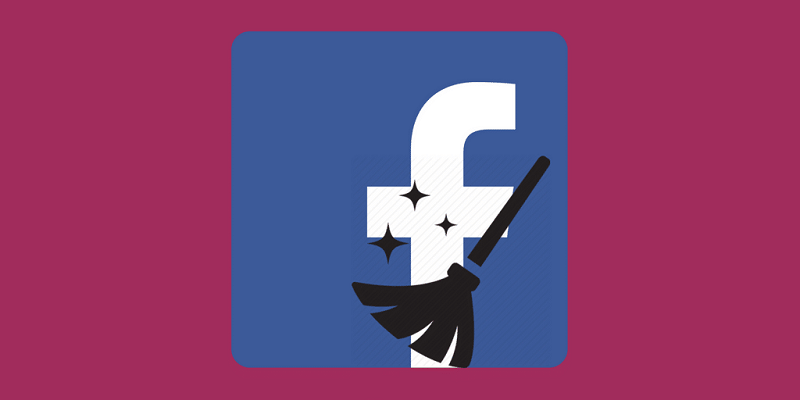
No momento em que você usa seu dispositivo iPhone para navegar no Facebook, você obtém muitos caches armazenados no seu dispositivo iPhone. E por causa disso, há uma grande possibilidade de que seu iPhone tenha um desempenho lento.
Se você for verificar suas configurações, o aplicativo do Facebook que acumulou apenas 100 MB de espaço, mas na verdade consome mais do que isso, é por isso que você precisa limpar o cache do Facebook no seu dispositivo iPhone.
Então, para você começar, aqui estão as coisas que você precisa seguir para limpar o cache do Facebook no seu dispositivo iPhone.
Passo 1: No seu iPhone, vá em frente e abra seu aplicativo do Facebook.
Passo 2: A partir daí, vá em frente e toque nas três linhas horizontais na parte inferior da tela ao lado do ícone de notificação.
Passo 3: A partir daí, você será levado para outra página onde você escolherá “Configurações”.
Etapa 4: em Configurações, vá em frente e simplesmente toque na opção Configurações da conta.
Etapa 5: na página Configurações da conta, role para baixo e escolha Navegador.
Passo 6: E na página do navegador, vá em frente e simplesmente toque no botão Limpar dados. Isso limpará todos os caches que o Facebook produziu no seu dispositivo iPhone.

Outra maneira de você limpar o cache do Facebook no seu dispositivo iPhone é simplesmente desinstalar o aplicativo do Facebook e instalá-lo novamente. E para você fazer isso, aqui estão os passos que você precisa seguir.
Passo 1: Vá em frente e abra o aplicativo Configurações do seu dispositivo iPhone.
Passo 2: Em Configurações, vá em frente e simplesmente escolha a opção Geral.
Passo 3: Depois disso, basta tocar em Uso.
Etapa 4: em Uso, selecione Gerenciar armazenamento.
Passo 5: A partir daí, vá em frente e escolha no aplicativo do Facebook e, em seguida, toque no botão Excluir aplicativo.
Isso excluirá o aplicativo do Facebook do seu dispositivo iPhone e, ao mesmo tempo, também limpará os caches do Facebook. Se você quiser instalar o Facebook novamente, tudo o que você precisa fazer é acessar sua App Store e procurar por Facebook e ter baixado.
OBSERVAÇÃO: Para todo o conhecimento do usuário do iPhone, é necessário que você limpe o cache do Facebook em seu dispositivo uma vez por mês, caso você esteja usando o Facebook todos os dias de sua vida. Mas se você raramente usa o Facebook no seu dispositivo iPhone, pode desinstalá-lo e reinstalá-lo no seu dispositivo uma vez a cada três meses no máximo.
Todo dispositivo Android hoje em dia vem com um gerenciador de aplicativos que você pode usar para seus aplicativos, como limpando o cache de cada aplicativo. Isso é útil se você quiser limpar cache do Facebook no seu dispositivo Android. Porque, assim como o dispositivo iPhone, o cache do Facebook que você possui no seu dispositivo Android também ocupa muito espaço, o que pode levar ao mau desempenho do seu dispositivo.
Toda vez que você usa um determinado aplicativo em seu dispositivo Android, ele também começa a manter arquivos temporários e serve como referência. Portanto, para você recuperar o espaço que esses caches ganham no seu dispositivo Android, remova esses caches do Facebook. Isso também pode ser uma maneira de você corrigir qualquer falha do sistema que você esteja tendo com o aplicativo do Facebook no seu dispositivo Android.
Então para você saber como você pode limpar cache do Facebook no seu dispositivo Android, aqui estão as coisas que você precisa fazer.
Etapa 1: no seu dispositivo Android, vá em frente e abra o aplicativo Configurações.
Passo 2: Em suas Configurações, vá em frente e toque em Armazenamento e isso o levará para outra página.
NOTA: Se você tem um dispositivo Android que está rodando em uma versão Oreo OS, então o que você precisa escolher é o App Manager em suas Configurações.
Etapa 3: Em seguida, vá em frente e toque em Outros aplicativos. Isso o levará a outra página na qual você poderá ver todos os aplicativos que possui no seu dispositivo Android.
Passo 4: Na lista de aplicativos que são mostrados na tela, vá em frente e simplesmente procure seu aplicativo do Facebook e toque nele.
Passo 5: Por fim, na próxima página, haverá uma opção para você limpar o cache do Facebook. E isso é escolhendo tocar no botão Limpar Cache na tela.
Uma vez que você tem limpar cache do Facebook no seu dispositivo Android, quando você tentar usá-lo novamente, todos os dados necessários serão baixados novamente usando sua conexão com a Internet. Além disso, você não precisa se preocupar em limpar o cache do seu aplicativo do Facebook. É porque não exclui outros dados no seu dispositivo Android. Na verdade, fazer isso não apenas fará com que você ganhe mais espaço no seu dispositivo Android, mas também poderá corrigir alguns bugs que você está enfrentando ao usar o Facebook.
E no caso de você querer limpar seu armazenamento para sempre, então você pode seguir em frente e fazer as mesmas etapas acima. Mas em vez de escolher Limpar Cache, você deve escolher o botão Limpar Armazenamento. No entanto, fazer isso removerá todos os dados do seu Facebook, incluindo seu nome de usuário, jogos, senha e alguns outros dados que você possui.
Se você estiver usando seu computador para acessar o Facebook, há situações em que ele solicitará que você limpe seu cache como forma de solucionar problemas de algo. E quando você limpa o cache do Facebook em seu computador, é uma tarefa que você precisa executar usando seu navegador da web.
E uma vez que você limpe o cache do seu navegador, ele será atualizado e mostrará novas informações do Facebook quando você visitar o site. E com isso, temos aqui maneiras de como você pode limpar o cache do Facebook em três dos navegadores mais populares que você pode ter usado para acessar o Facebook. Cada navegador da web vem com métodos diferentes.
As pessoas também leramO guia definitivo sobre como limpar o cache no MacComo limpar o cache no Chrome no Mac
Passo #1: Usando o teclado, pressione o botão Alt chave.
Passo #2: Escolha Ferramentas > Limpar histórico recente > Intervalo de tempo para limpar > Tudo.
Passo #3: Em seguida, clique na seta localizada ao lado do botão Detalhes.
Passo #4: Marque “Cache” e desmarque todo o resto.
Passo #5: Clique em "Limpar agora" para limpar cache do Facebook e outros caches.
Passo #1: Clique no ícone Ferramentas no navegador Internet Explorer em seu computador.
Passo #2: Escolha Opções da Internet > Histórico de navegação > Excluir.
Etapa 3: desmarque a caixa ao lado de Preservar dados do site Favoritos
Passo #4: Aperte o botão Excluir para limpar cache e cookies do Facebook.
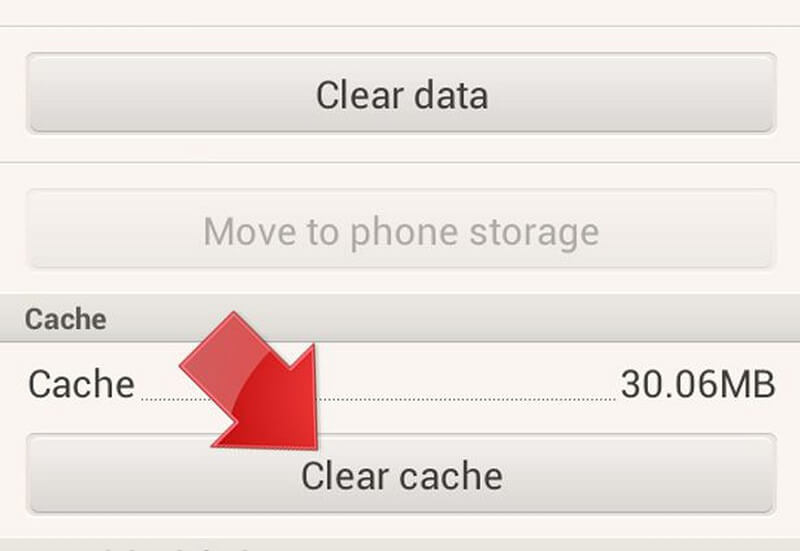
Etapa 1: primeiro é iniciar o navegador Google Chrome no seu computador.
Passo 2: Então, a próxima coisa que você precisa fazer é clicar no ícone Ferramentas.
Passo 3: No ícone Ferramentas, basta clicar no botão Opções.
Passo 4: Em seguida, você deve ir para a guia que diz “Under the Hood”.
Passo 5: A partir daí, basta clicar no botão Limpar dados de navegação.
Passo 6: E no menu suspenso na tela, basta ir em frente e escolher a opção “Tudo”.
Passo 7: Em seguida, basta ir em frente e marcar a caixa ao lado de “Empty cache” e desmarcar as caixas.
Passo 8: Quando terminar, vá em frente e basta clicar no botão “Limpar dados de navegação” para poder limpar o cache do Facebook do seu navegador Google Chrome.
Com todos os diferentes métodos que mostramos acima sobre como limpar o cache do Facebook em seus navegadores, você deve ter em mente que, depois de limpar seu cache, ele não removerá apenas os caches que você fez no Facebook as vezes que você está usando.
Limpando o cache em um navegador da web também permitirá que você remova todos os outros caches que você possui dos diferentes sites que você visitou usando esse navegador específico. Ainda é uma boa maneira de você poder liberar espaço em sua computação e, com isso, também poderá usar seu navegador da Web sem problemas, sem comprometer seu desempenho.
Limpando o cache do Facebook em todos os dispositivos que você tem e usa para navegar no Facebook não é uma coisa complicada de se fazer. E com todas as instruções que mencionamos acima, você poderá fazer isso facilmente por conta própria em seu dispositivo Android, dispositivo iPhone ou até mesmo em seu computador.
Limpando o cache do Facebook não apenas permitirá que você recupere o espaço que perdeu por causa desses caches, mas, ao mesmo tempo, também poderá se livrar de alguns pequenos problemas que pode ter ao usar o aplicativo do Facebook em seu dispositivo móvel ou em seu computador.
Deixe um comentário
Comentário
Kit de ferramentas para iOS
3 Métodos para recuperar seus dados apagados do iPhone ou iPad.
Download grátis Download grátisArtigos Quentes
/
INTERESSANTEMAÇANTE
/
SIMPLESDIFÍCIL
Obrigada! Aqui estão suas escolhas:
Excelente
Classificação: 3.0 / 5 (com base em 2 classificações)